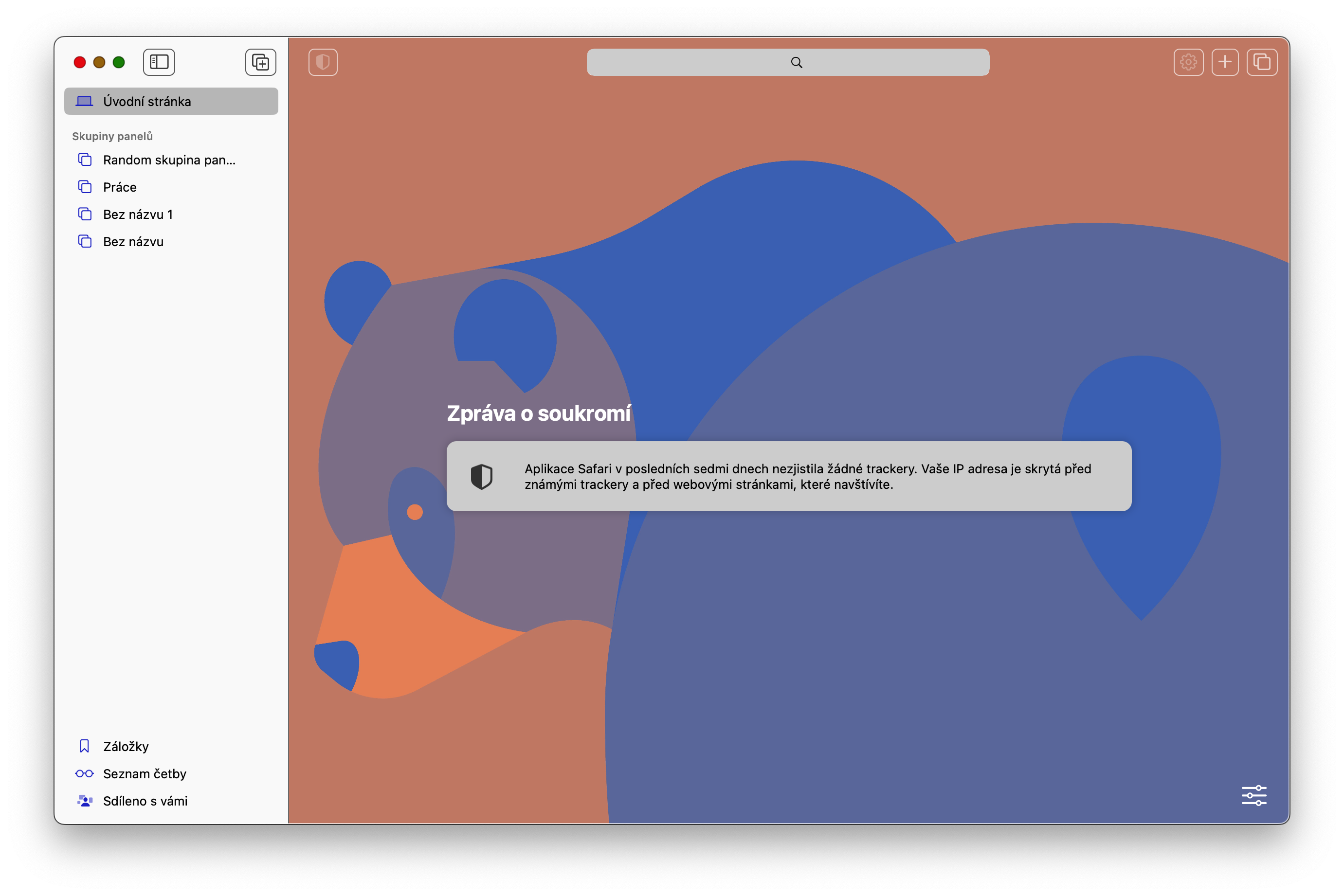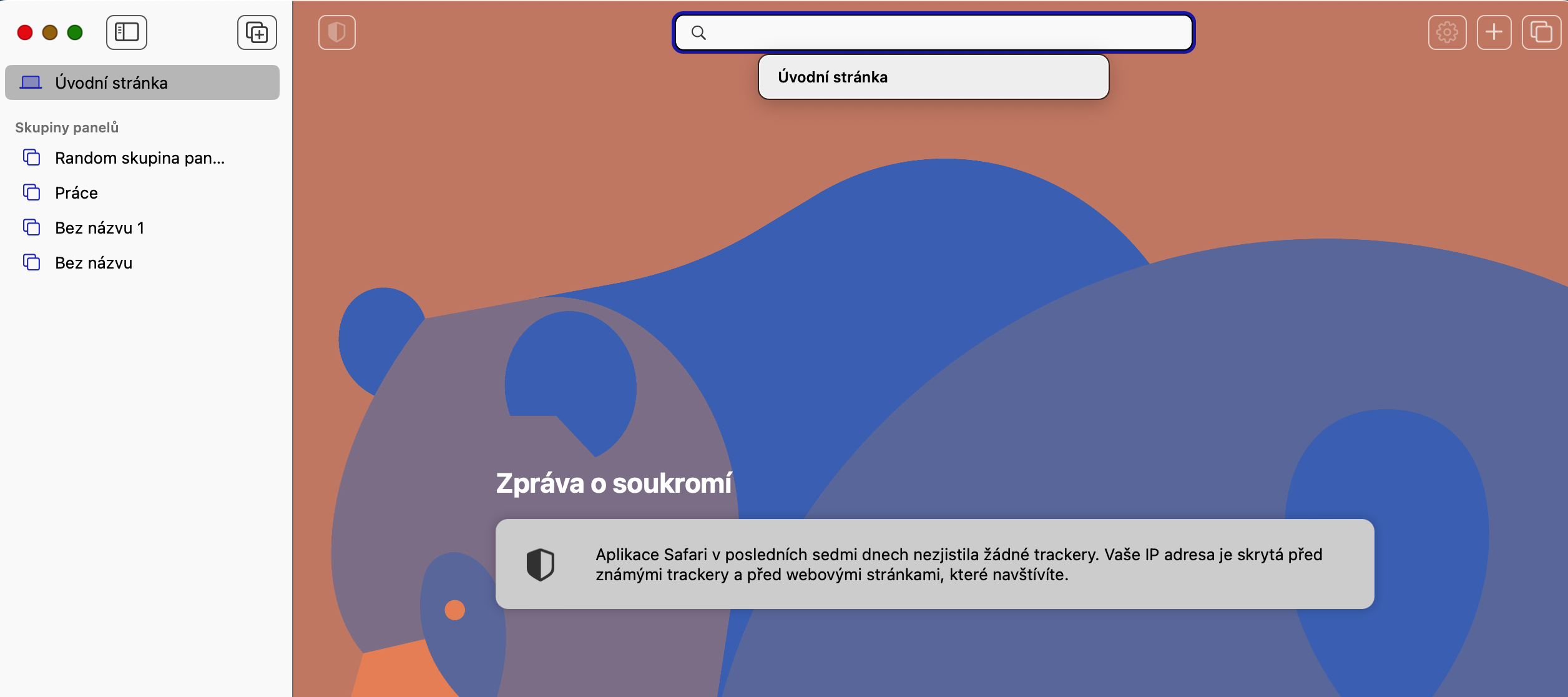په ماک کې په سفاري کې د ډیفالټ لټون انجن بدلولو څرنګوالی؟ ډیری لږ تجربه لرونکي کاروونکي نه پوهیږي چې دوی اړتیا نلري په سفاري کې لټون کولو لپاره د ګوګل لټون باندې تکیه وکړي. حیران یاست چې څنګه په ماک کې په سفاري کې د ډیفالټ لټون انجن بدل کړئ؟ موږ به تاسو ته مشوره درکړو چې دا څنګه وکړو.
دا کیدای شي ستاسو علاقه

ډیری خلک او براوزر د ډیفالټ لخوا د ګوګل لټون باندې تکیه کوي. که څه هم د ګوګل د لټون انجن شاید د پایلو د دقت له مخې ترټولو غوره وي، دا د کاروونکو په اړه ډیری معلومات راټولوي. له همدې امله، ځینې کاروونکي غوره کوي چې په سفاري کې د لټون کولو پر مهال په دې تکیه ونه کړي.
په ماک کې په سفاري کې د ډیفالټ لټون انجن بدلولو څرنګوالی
خوشبختانه ، تاسو کولی شئ په macOS کې په سفاري کې د ډیفالټ لټون انجن بدل کړئ. هر هغه ماک موډل چې تاسو یې لرئ، یوازې لاندې تفصيلي ګامونه تعقیب کړئ. دا یو څو ساده، ګړندي ګامونه دي چې حتی یو پیل کونکی سمدلاسه ماسټر کولی شي.
- په ماک کې، چلول سفاري
- د لټون بکس باندې کلیک وکړئ.
- په کیبورډ کې د ځای بار فشار ورکړئ.
- تاسو باید هغه مینو وګورئ چې دا په کې دی د ټولو شته لټون وسیلو لیست.
- انتخاب د لټون انجن کلیک وکړئ، کوم چې ستاسو لپاره غوره دی.
پدې توګه ، تاسو کولی شئ په هر وخت کې په خپل میک کې په سفاري کې د ډیفالټ لټون انجن په اسانۍ او ګړندۍ بدل کړئ. د مثال په توګه، د DuckDuckGo وسیله د کاروونکو ترمنځ خورا مشهوره ده، چې جوړونکي یې د کاروونکي محرمیت اعظمي ساتنه او محافظت باندې ډیر ټینګار کوي.